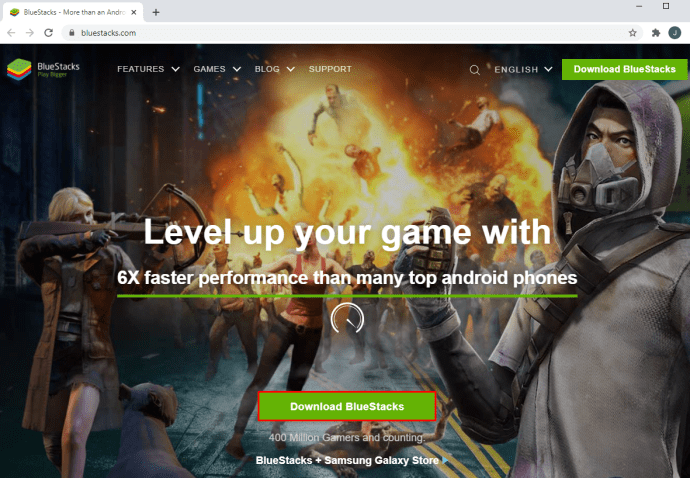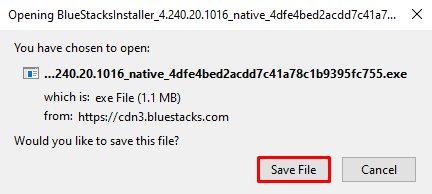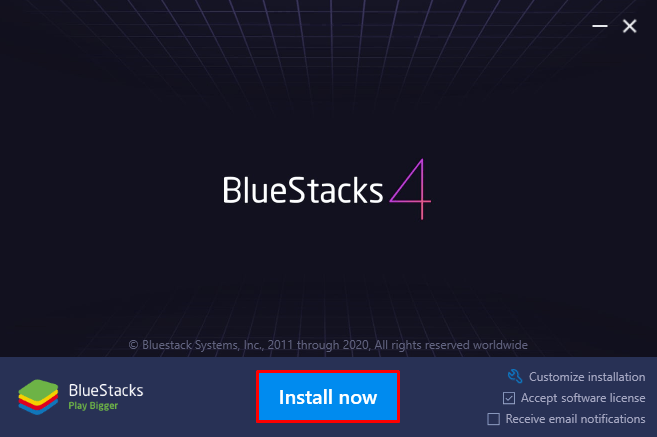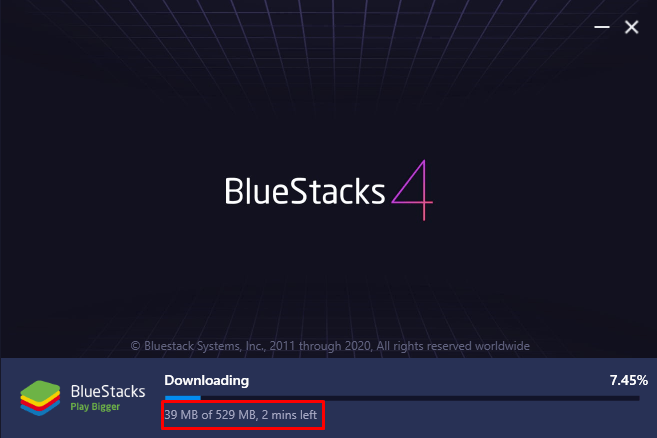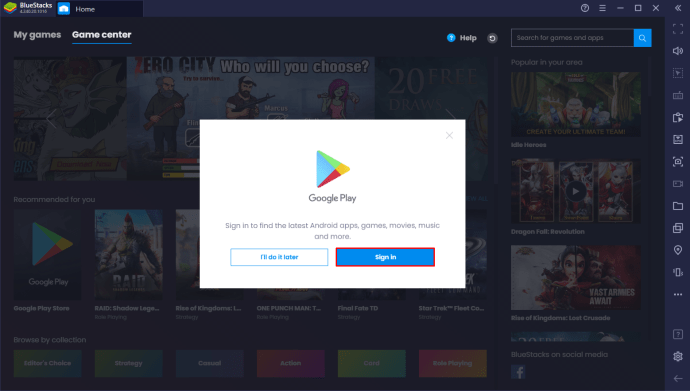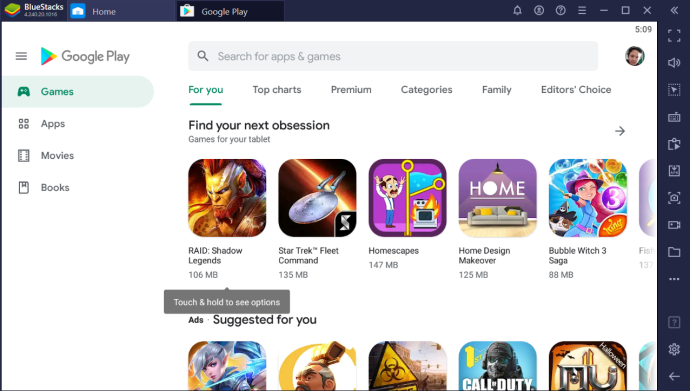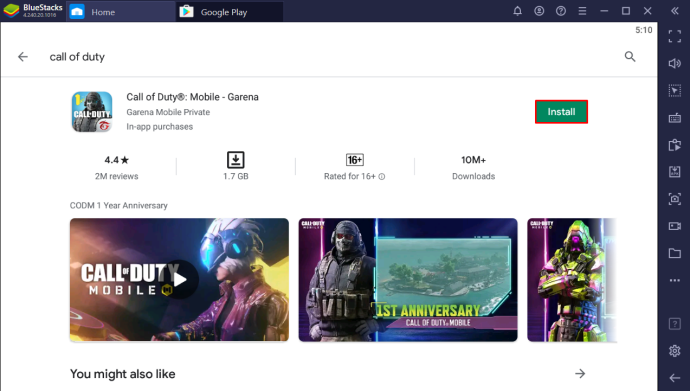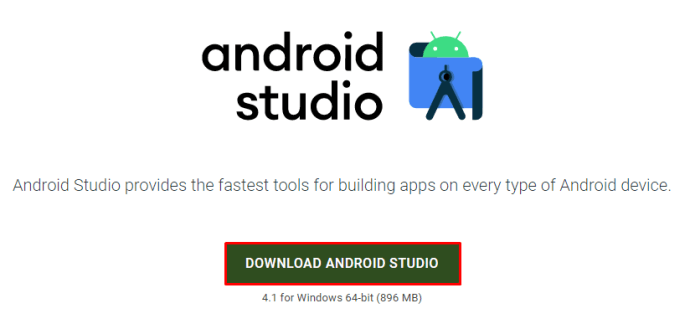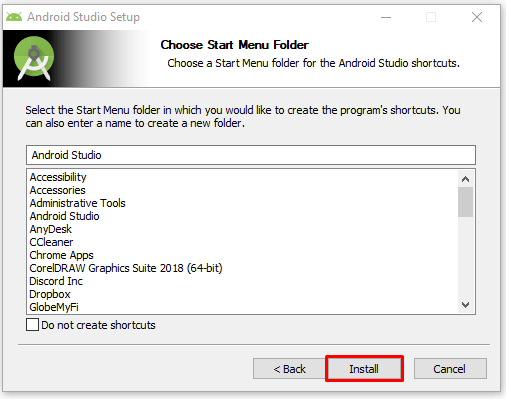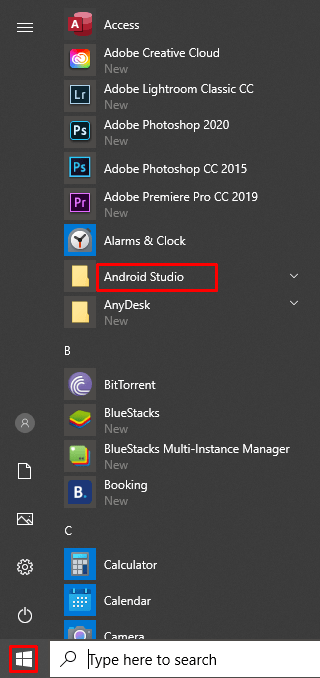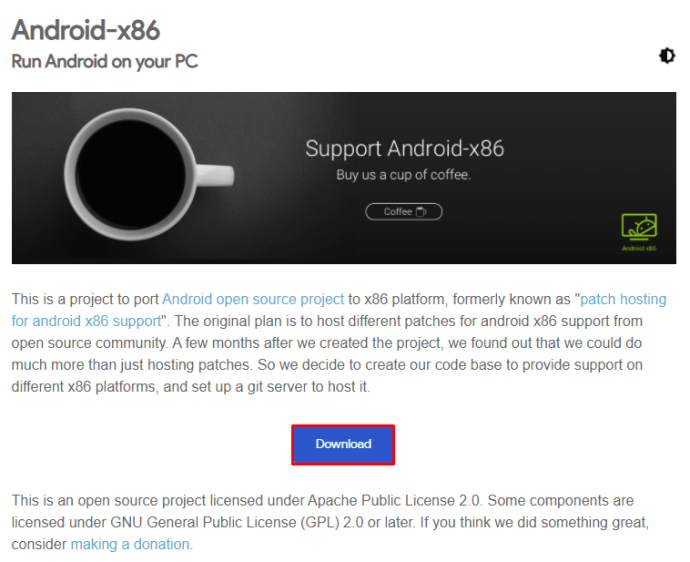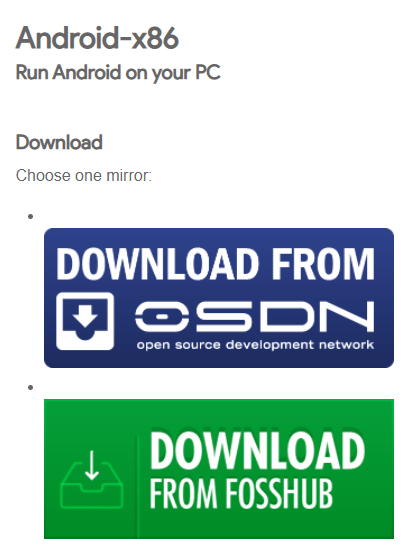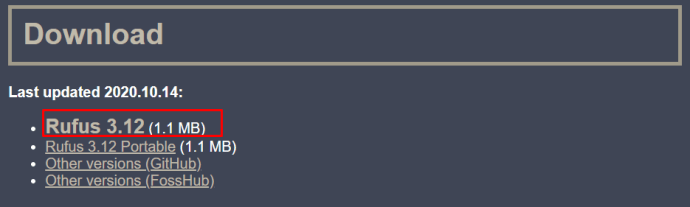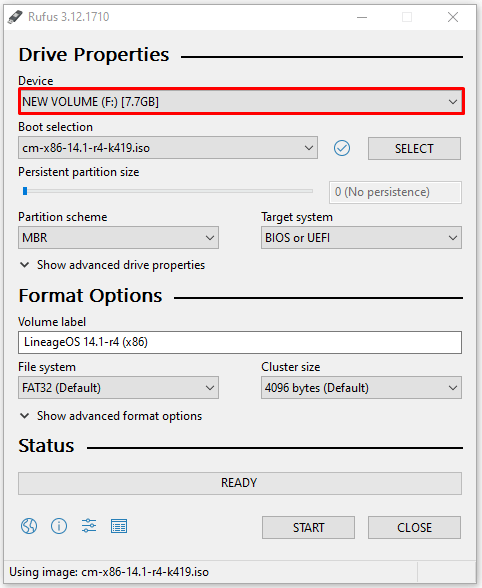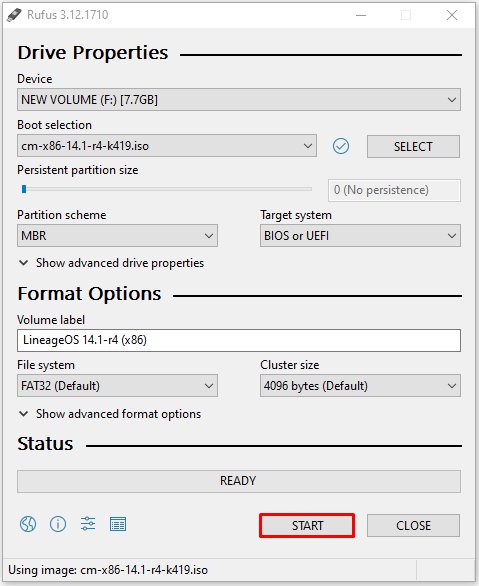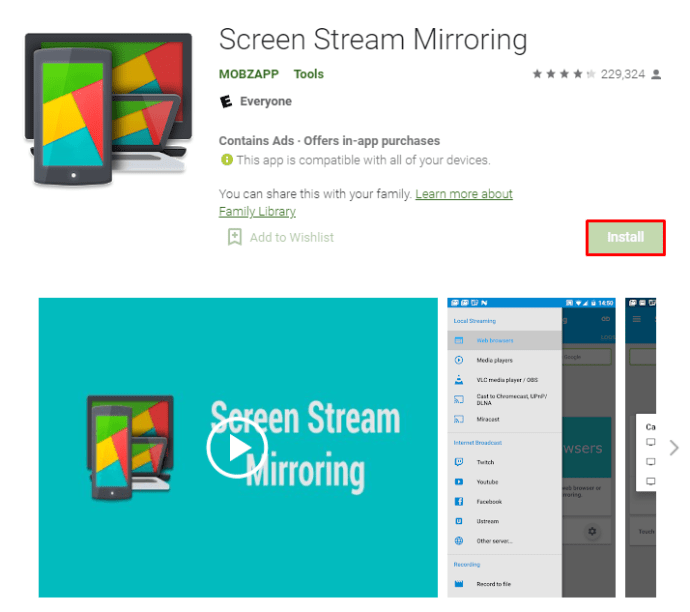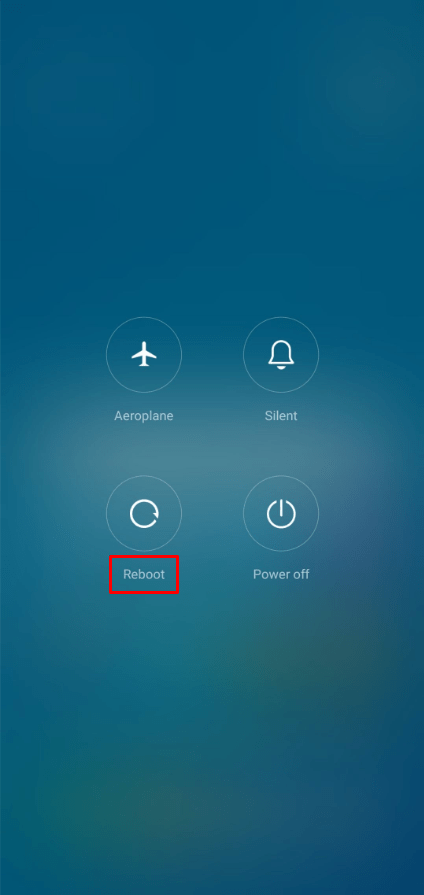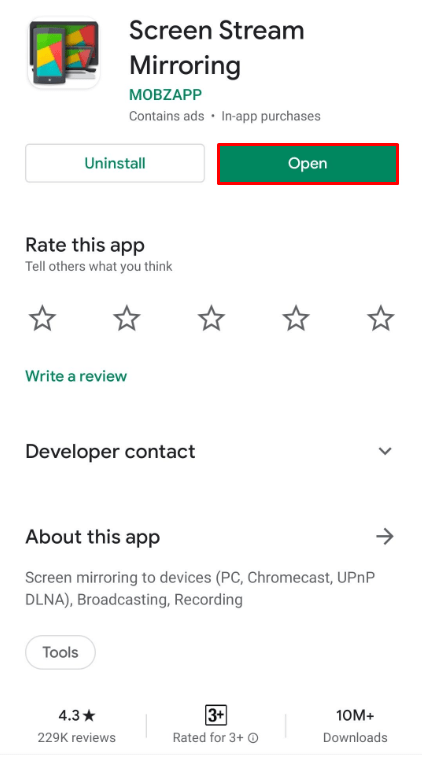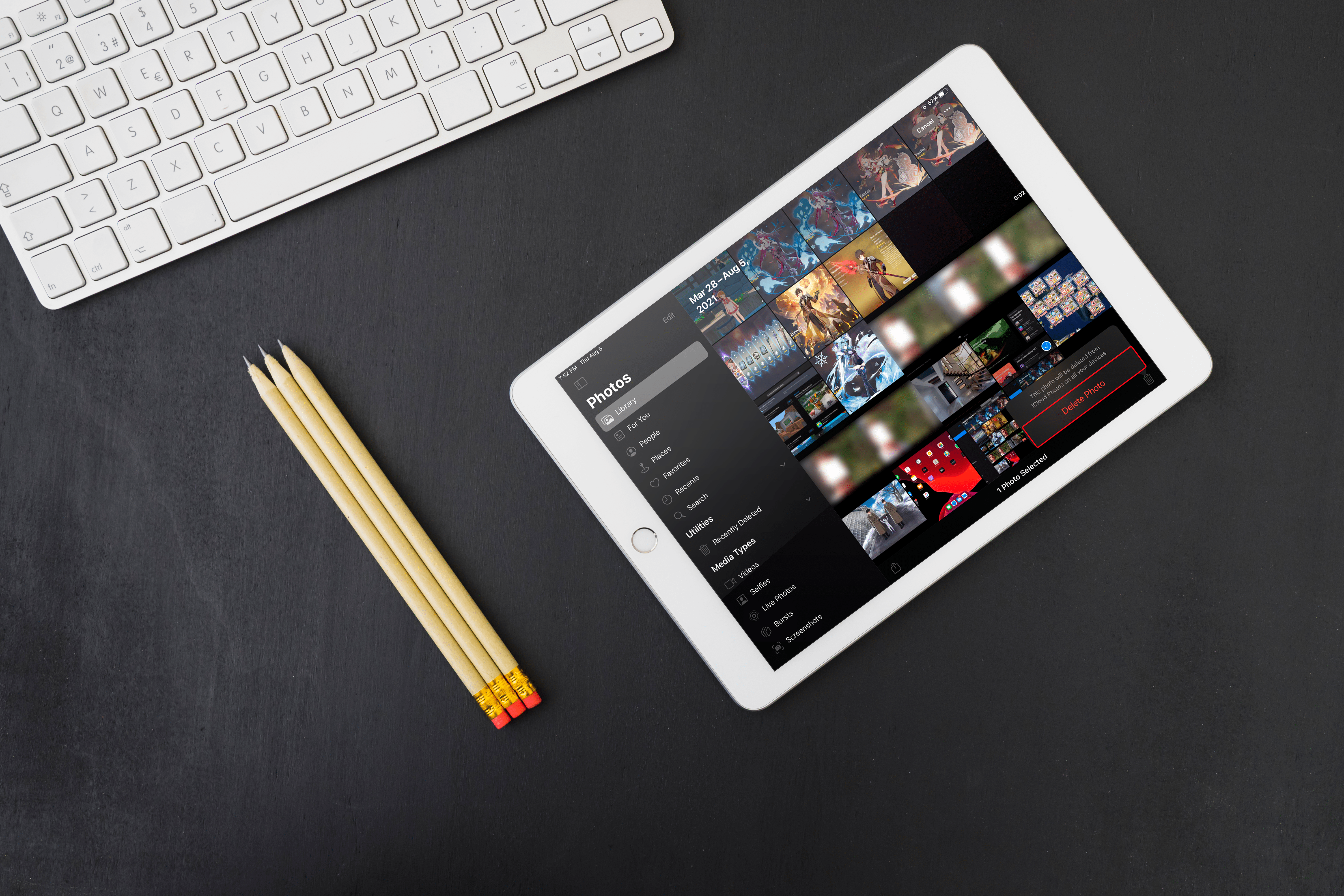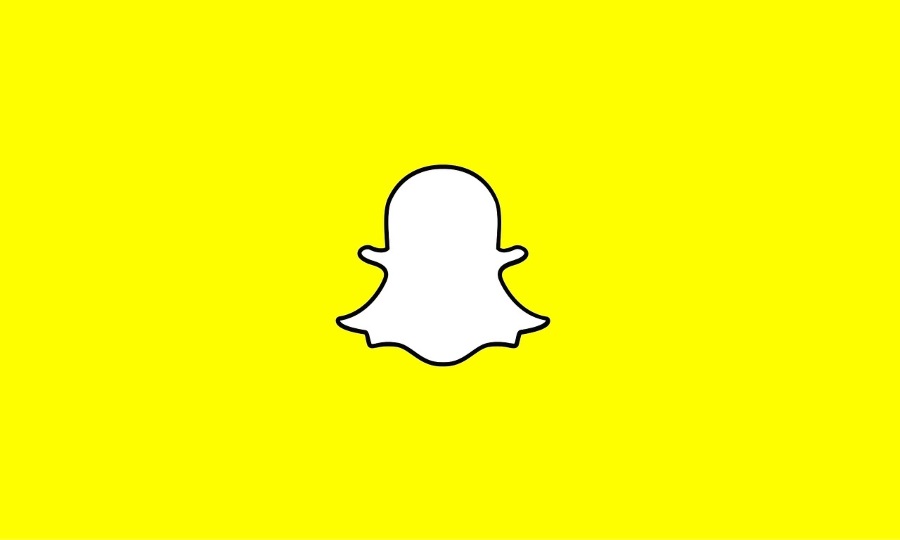PC에서 Android 게임을 플레이하는 방법
Android 휴대전화에서 게임을 하는 것은 화면 크기에 상관없이 잠시 후 약간 피곤해질 수 있습니다. 물론 식료품점에서 줄을 서서 기다리면서 좋아하는 오락을 즐길 수 있는 편리함이 있지만 집에서 와이드 모니터 화면만큼 좋은 것은 없습니다.
새로운 Android 게임을 PC에서 플레이할 수 있는 방법만 있다면? 선택할 수있는 여러 옵션이 있습니다.
BlueStacks를 사용하여 PC에서 Android 게임을 플레이하는 방법
의심의 여지 없이 모든 노트북이나 컴퓨터에서 Android 게임을 플레이하는 가장 인기 있는 방법은 에뮬레이터를 사용하는 것입니다.
기본적으로 에뮬레이터는 해당 플랫폼용으로 만든 소프트웨어를 실행할 수 있도록 다른 플랫폼을 에뮬레이트하는 앱입니다. 따라서 이 경우 Windows용 Android 에뮬레이터를 얻게 됩니다. 널리 사용되는 선택 중 하나는 BlueStacks입니다.
BlueStacks는 특히 안정적이고 설치 및 사용이 간편하고 많은 리소스를 사용할 수 있지만 대부분의 시간 동안 작동하므로 이는 우연이 아닙니다. PC에서 BlueStacks를 다운로드하고 실행하는 방법을 살펴보겠습니다.
- 홈 화면에 다운로드 녹색 사각형이 표시되는 공식 BlueStacks 사이트로 이동합니다.
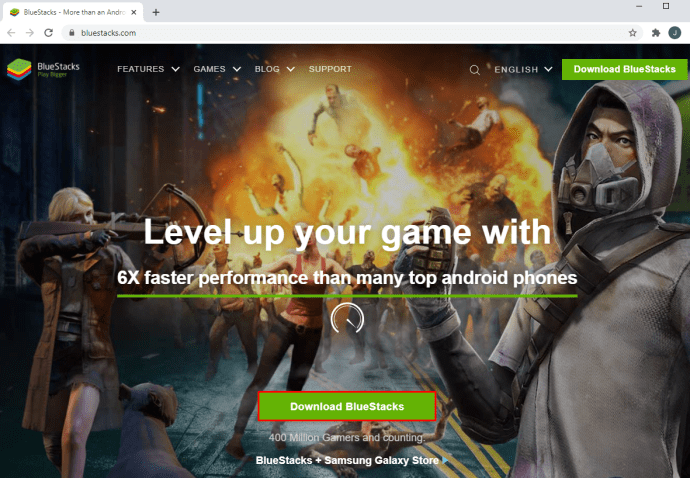
- 설치 팩 위치를 선택하라는 메시지가 표시됩니다. 폴더를 선택하고 "저장"을 클릭합니다.
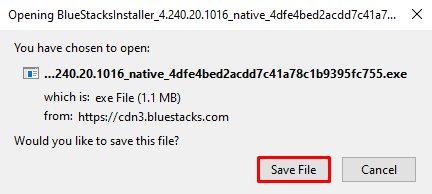
- 다운로드는 인터넷 속도에 따라 몇 분 정도 소요되며 완료되면 BlueStacks 설치 프로그램을 실행합니다.
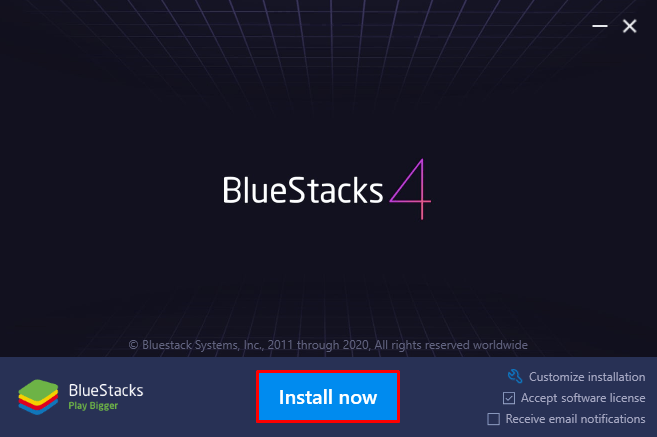
- 설치에는 몇 분이 소요되며 그 후 Windows 시작 메뉴에서 BlueStacks 앱을 볼 수 있습니다.
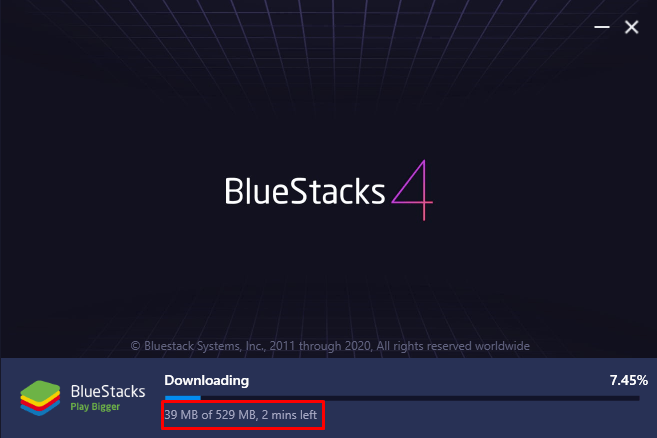
- BlueStacks 아이콘을 클릭하면 Google 계정에 로그인하라는 메시지가 표시됩니다.
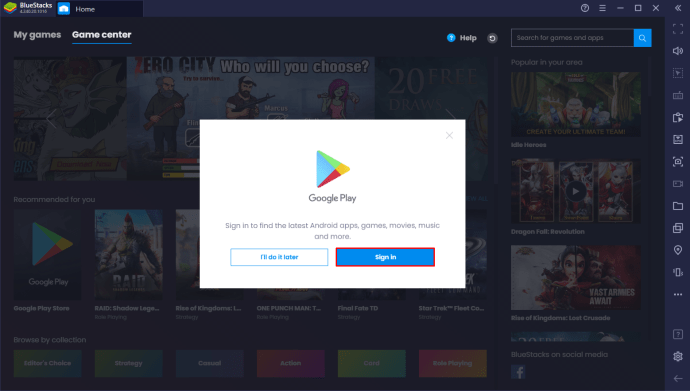
- 기본적으로 몇 가지 앱이 설치되어 있고 게임을 다운로드할 수 있는 Play 스토어도 있음을 알 수 있습니다.
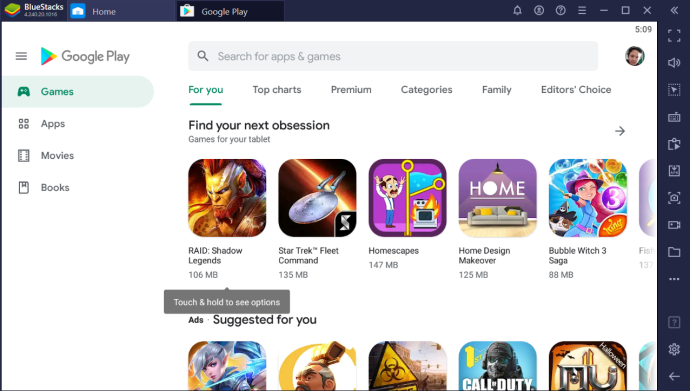
- 다운로드하려는 게임을 검색하고 컴퓨터에 설치를 진행합니다. BlueStacks에서 여는 모든 앱은 앞뒤로 전환할 수 있는 별도의 탭으로 표시됩니다.
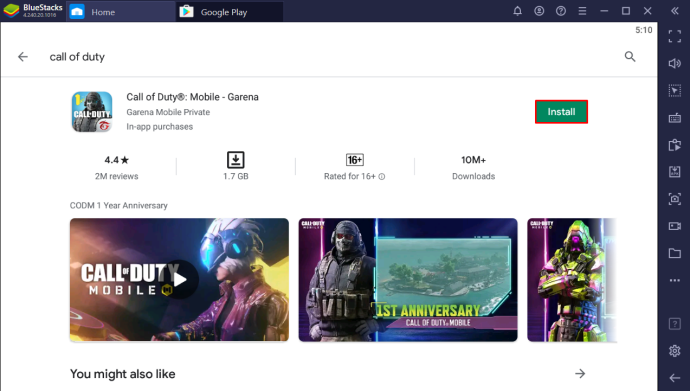
염두에 두어야 할 사항
BlueStacks는 정말 잘 작동하지만 개발자는 한동안 소프트웨어를 업데이트하지 않았습니다. 그러나 Play 스토어에서 사용할 수 있는 대부분의 Android 게임에서는 여전히 작동합니다.
또한 다운로드를 시작하기 전에 최소 2GB의 RAM과 최소 5GB의 디스크 여유 공간이 있는지 확인하십시오. 또한 Windows 7 이상이 필요한 BlueStacks를 설치하려면 PC의 관리자여야 합니다.
BlueStacks 설정 버튼은 화면 오른쪽 하단에 있으며 이를 사용하여 특정 그래픽 및 하드웨어 설정을 변경할 수 있습니다.
BlueStacks 에뮬레이터 없이 PC에서 Android 게임을 플레이하는 방법
일부 게이머는 BlueStacks 또는 다른 에뮬레이터에서 플레이하는 것이 편안하지 않습니다. 이러한 에뮬레이터는 리소스를 차지하며 바이러스 백신을 트리거할 수 있습니다.
BlueStacks를 사용하고 싶지 않은 이유가 무엇이든 다른 옵션을 사용할 수 있습니다.
안드로이드 스튜디오
이미 이전 버전의 Android Studio가 있는 경우 Play 스토어에 액세스하려면 최신 버전을 다운로드해야 합니다. 그러나 플랫폼을 처음 접하는 경우 Android 앱 개발자를 위해 설계되었음을 알아야 합니다.
앱 개발자가 아니라고 가정하면 Android Studio에서 찾아야 할 기능은 AndroidVirtual Device Manager 또는 AVD Manager입니다. 실제로는 에뮬레이터가 아닌 에뮬레이터에 가깝습니다.
Android 기능과 PC를 통합할 때 전화 및 문자 메시지 수신과 같은 다양한 기능도 제공합니다. PC에 Android Studio를 다운로드하고 설치하는 방법은 다음과 같습니다.
- Android Studio 공식 페이지로 이동하여 "Android Studio 다운로드" 버튼을 클릭합니다.
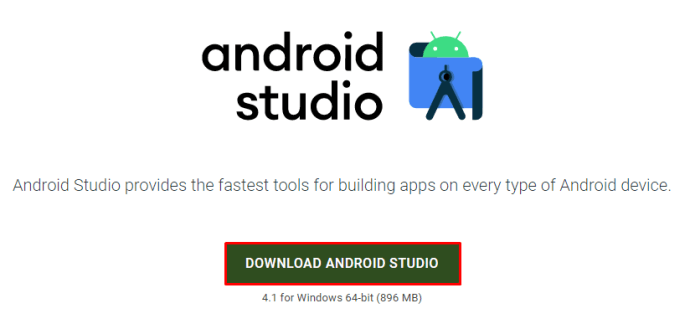
- 앱이 다운로드되면 .exe 파일을 실행하고 설치를 시작합니다.
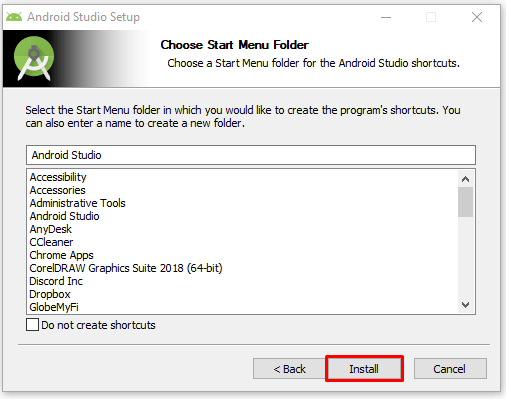
- Android Studio 설치가 완료되면 Windows의 시작 메뉴에서 찾아 사용을 시작할 수 있습니다.
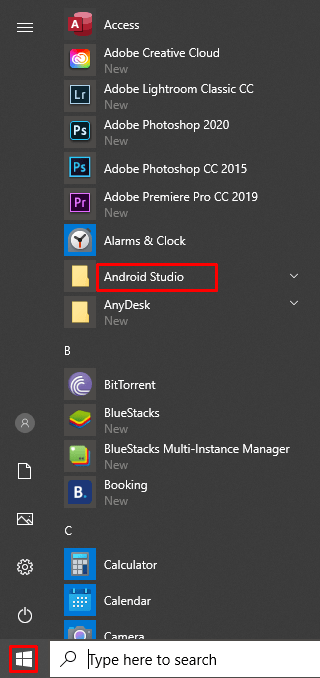
Android Studio는 BlueStacks의 확실한 대안이지만 더 복잡하고 다른 용도도 있습니다.
안드로이드 x86
BlueStacks를 사용하지 않고 PC에서 Android 게임을 플레이하는 또 다른 방법이 있습니다. Android x86이라는 오픈 소스 이니셔티브 프로젝트를 사용할 수 있습니다. 그 목적은 AMD 또는 Intel의 x86 프로세서에서 실행되는 컴퓨터에 Android 장치를 이식하는 것입니다. 수행 방법은 다음과 같습니다.
- Android x86 공식 페이지로 이동하여 홈 화면에서 "다운로드" 버튼을 클릭합니다.
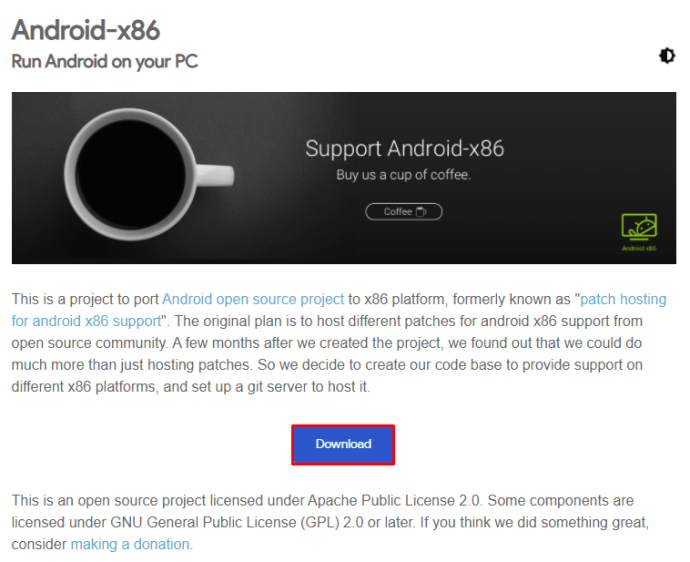
- 이제 "OSDN"과 "FOSHUB"의 두 가지 미러 옵션 중에서 선택하십시오.
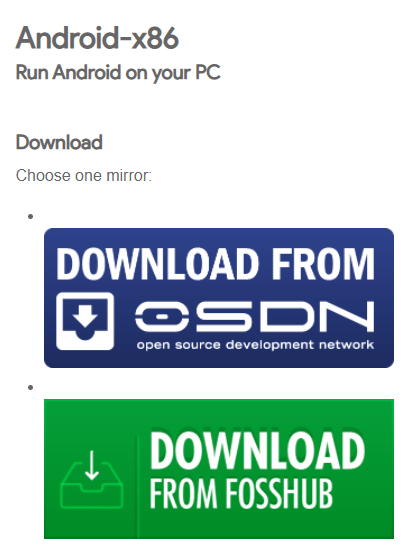
- 파일이 다운로드되면 부팅 가능한 USB 플래시 드라이브를 만드는 데 도움이 되는 "Rufus" 도구로 이동합니다.
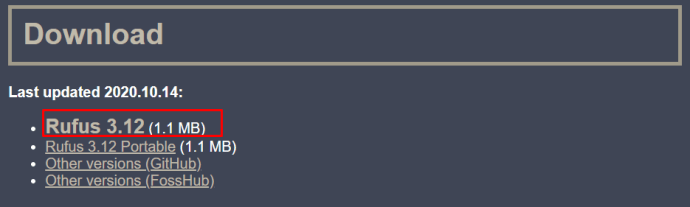
- 그런 다음 PC의 USB 포트에 플래시 드라이브를 삽입합니다. Rufus가 플래시 드라이브를 감지하고 다운로드할 수 있습니다.
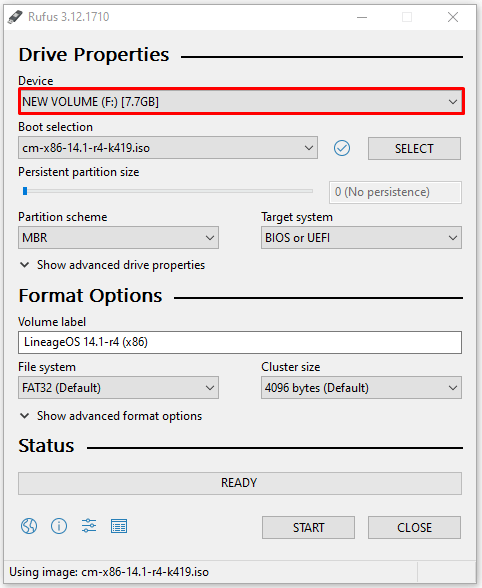
- 그런 다음 Android x86 설치를 실행하고 컴퓨터를 다시 시작합니다.
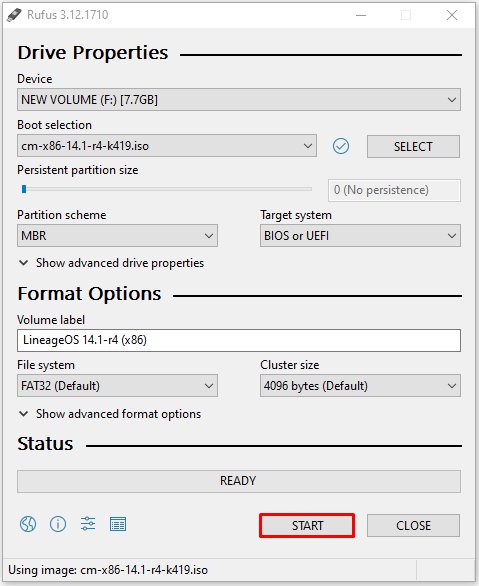
- PC에 Android x86 시스템을 로드하고 Play 스토어에서 게임을 다운로드할 수 있도록 설정을 진행할 수 있습니다.
크롬북
컴퓨터에서 Android 게임을 플레이하는 또 다른 실행 가능한 옵션은 크롬북을 사용하는 것입니다. Android 게임과 잘 어울리는 노트북을 찾고 있다면 크롬북이 완벽할 것입니다.
그리고 아무것도 설치할 필요가 없기 때문입니다. 이미 Google의 OS에서 실행되므로 에뮬레이터가 필요하지 않습니다.
스토리지가 아닌 인터넷 연결에 의존하는 소형 노트북입니다. Chromebookscan은 기본적으로 Android 게임을 실행할 수 있으며 이는 휴대전화에서 게임을 하는 것보다 한 단계 향상되었습니다.
키보드와 마우스를 사용하여 PC에서 Android 게임을 플레이하는 방법
위의 모든 옵션은 키보드와 마우스에서 작동합니다. 그러나 특히 하나는 본질적으로 휴대폰과 PC에서 동시에 Android 게임을 할 수 있게 해주는 바로 가기 역할을 합니다.
미러링 앱을 사용하여 휴대폰을 창에 미러링하기만 하면 됩니다. 여전히 휴대전화를 사용하고 있지만 수행하는 모든 작업이 화면에도 표시됩니다.
이를 수행할 수 있는 많은 옵션이 있으며 예를 들어 일부 삼성 휴대폰에는 이미 이 기능이 설치되어 있습니다. 그러나 많은 Android 휴대전화는 그렇지 않으며, 이때 미러링 앱을 설치해야 작동합니다. 시도할 수 있는 방법은 다음과 같습니다.
- Android 휴대폰에서 Play 스토어를 열고 Screen Stream Mirroring 앱을 다운로드합니다.
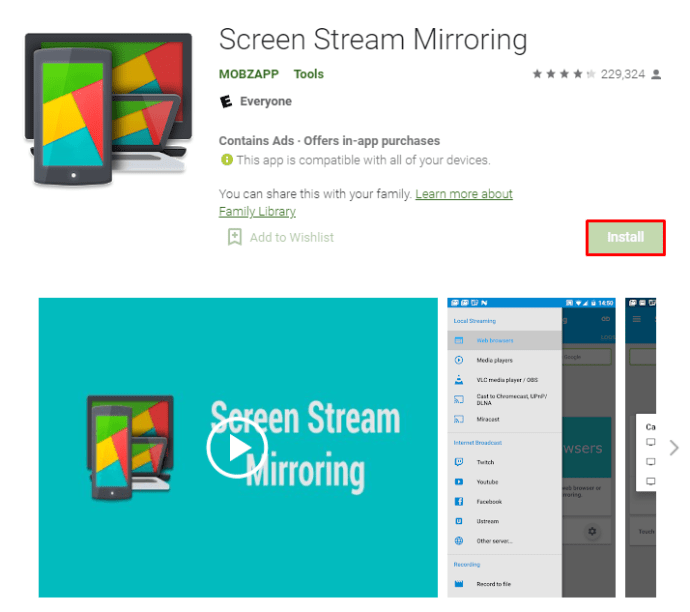
- 설치한 후에는 장치를 다시 시작해야 합니다.
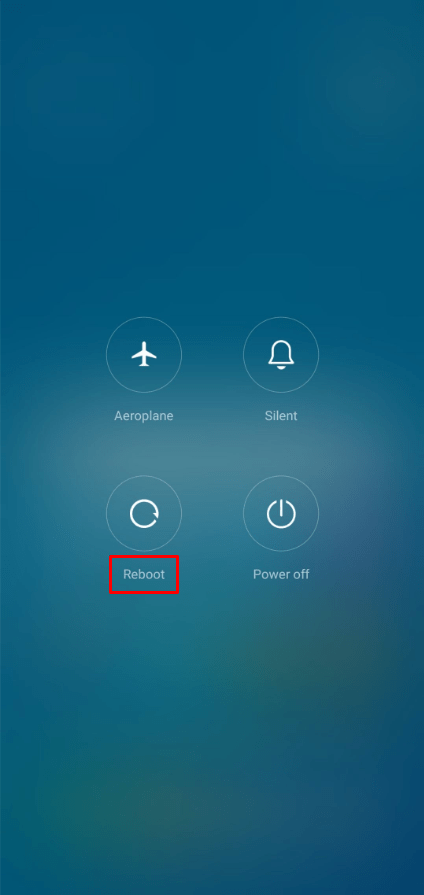
- 그런 다음 휴대폰에서 앱을 실행하고 휴대폰과 PC가 동일한 Wi-Fi 네트워크에 있는지 확인합니다.
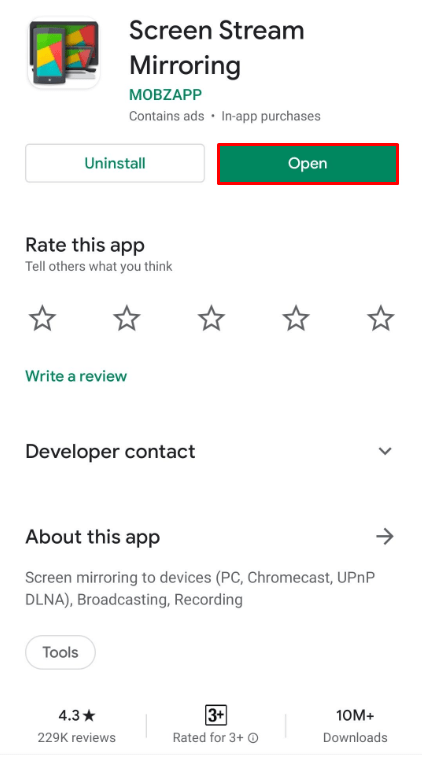
- 또는 USB 케이블로 휴대폰과 PC를 연결할 수 있습니다.

- 하고 싶은 게임을 실행하면 PC 화면과 휴대폰 화면에서 모두 볼 수 있습니다.
큰 화면으로 선호하는 방법을 선택하십시오
Android 게임은 많은 발전을 이루었고 중독성이 강한 릴리스가 많이 있습니다. 그러나 작은 화면만으로는 충분하지 않은 경우 PC에서 게임을 플레이할 수 있는 몇 가지 방법이 있습니다.
BlueStacks는 항상 대부분의 사람들이 선택하는 솔루션이지만 이것이 유일한 방법은 아닙니다. Android Studio 및 Android x86 솔루션은 이미 게임 개발 또는 이와 유사한 분야에 종사하고 있는 사람들을 위한 것일 수 있습니다.
미러링은 빠른 Wi-Fi 연결과 최신 전화기가 있는 경우 훌륭하게 작동하는 바로 가기입니다.
당신의 선택은 무엇입니까? 당신은 그것을 시도 했습니까? 아래 댓글 섹션에 알려주십시오.